Daftar Isi

Foto Afinitas
Efektivitas Alat pengeditan yang kuat, tetapi beberapa aspek bisa ditingkatkan Harga : Pembelian yang terjangkau untuk editor berkualitas tinggi dengan nilai yang luar biasa Kemudahan Penggunaan : Antarmuka yang bersih dan rapi membuat tugas pengeditan menjadi mudah, bisa jadi lambat Dukungan Dukungan yang sangat baik dari Serif, tetapi tidak banyak membantu di tempat lainRingkasan
Foto Afinitas adalah editor gambar yang kuat dan terjangkau yang memiliki potensi untuk bersaing dengan Photoshop bagi banyak pengguna biasa dan profesional. Ini memiliki antarmuka yang dirancang dengan baik, dapat disesuaikan dan melakukan sebagian besar tugas pengeditan dengan cepat berkat sebagian karena fitur akselerasi perangkat kerasnya. Opsi menggambar dan melukis juga cukup bagus, seperti halnya alat menggambar vektor, yang juga kompatibel denganDesainer Afinitas.
Kecepatan dan daya tanggap ketika bekerja dengan gambar RAW bisa ditingkatkan, tetapi ini seharusnya tidak menjadi masalah yang cukup besar untuk menghalangi sebagian besar pengguna. Affinity Photo cukup baru dalam hal pengembangan, tetapi tim di belakangnya terus-menerus mengerjakan fitur-fitur baru dan perbaikan bug, memastikan bahwa itu bisa dengan cepat tumbuh menjadi alternatif Photoshop lengkap yang diharapkan banyak fotografer.
Apa yang saya suka Antarmuka yang Dirancang dengan Baik. Alat Pengeditan Gambar yang Kuat. Alat Menggambar &; Vektor yang Sangat Baik. Akselerasi GPU.
Apa yang tidak saya sukai Pengeditan RAW yang lambat. Hanya Aplikasi Seluler untuk iPad.
4.4 Dapatkan Affinity PhotoApa itu Affinity Photo?
Ini adalah editor gambar yang relatif baru yang tersedia untuk Windows dan Mac. Awalnya dirancang secara eksklusif untuk lingkungan macOS, Serif terus mengembangkan program selama 8 tahun dan akhirnya merilis versi Windows juga.
Affinity Photo sering disebut oleh para fotografer sebagai alternatif Photoshop, menyediakan berbagai macam alat pengeditan dan kreasi gambar. Affinity Photo didesain untuk pengguna profesional, tetapi tidak terlalu rumit untuk dimanfaatkan oleh pengguna awam - meskipun mungkin perlu sedikit belajar untuk mempelajari semua fiturnya.
Apakah Affinity Photo gratis?
Affinity Photo bukanlah perangkat lunak gratis, tetapi Anda bisa mendapatkan akses ke uji coba perangkat lunak gratis selama 10 hari tanpa batas di situs web Serif. Mereka mengharuskan Anda mendaftar ke basis data email mereka untuk mengirimkan tautan unduhan untuk uji coba, tetapi saat tulisan ini dibuat, saya belum menerima spam atau email yang tidak diinginkan sebagai hasil dari pendaftaran.
Setelah uji coba selesai, Anda dapat membeli salinan perangkat lunak mandiri seharga $54,99 USD (versi Windows & macOS). Untuk versi iPad, harganya $21,99.
Apakah Affinity Photo berfungsi pada iPad?
Salah satu opsi yang lebih menarik untuk menggunakan Affinity Photo adalah versi seluler perangkat lunak yang mereka buat untuk iPad. Ini memungkinkan Anda untuk menggunakan sebagian besar fitur pengeditan yang ditemukan dalam versi lengkap perangkat lunak, mengubah iPad Anda menjadi tablet gambar di layar.
Sayangnya, tidak ada versi serupa yang tersedia untuk tablet Android, dan Serif belum mengumumkan rencana untuk mengembangkannya.
Di mana menemukan tutorial Affinity Photo yang bagus?
Affinity adalah perangkat lunak yang cukup baru, jadi sebagian besar tutorial yang tersedia telah dibuat oleh Affinity sendiri. Hanya ada sedikit buku yang tersedia tentang Affinity Photo, dan tidak ada satu pun yang tersedia dalam bahasa Inggris di Amazon.com, tetapi Affinity telah membuat serangkaian tutorial video yang sangat komprehensif yang menjelaskan semua fitur utama program ini.
Terdapat juga tautan cepat ke tutorial video, contoh gambar, dan komunitas media sosial yang terkait dengan Affinity Photo di layar splash startup yang muncul saat perangkat lunak pertama kali dimuat.
Mengapa Mempercayai Saya untuk Ulasan Affinity Photo Ini?
Hai, nama saya Thomas Boldt, dan saya telah bekerja dengan editor gambar selama bertahun-tahun dalam karier saya sebagai desainer grafis dan fotografer profesional. Pengalaman saya berkisar dari editor open-source kecil hingga rangkaian perangkat lunak standar industri, dan itu telah memberi saya banyak perspektif tentang apa yang dapat dicapai oleh editor yang baik - serta betapa frustrasinya editor yang dirancang dengan buruk.
Selama pelatihan saya sebagai desainer grafis, kami menghabiskan cukup banyak waktu baik menggunakan paket-paket perangkat lunak ini maupun memahami logika yang masuk ke dalam desain antarmuka penggunanya, dan itu juga membantu saya untuk memisahkan program yang baik dari yang buruk. Saya selalu mencari program yang sedang naik daun yang dapat membantu meningkatkan alur kerja saya, jadi saya memperlakukan semua ulasan editor saya seolah-olah sayamungkin mempertimbangkan untuk menggunakan program ini sendiri.
Penafian: Serif tidak memberi saya kompensasi atau pertimbangan untuk penulisan ulasan ini, dan mereka tidak memiliki masukan editorial atau kontrol atas hasil akhir.
Ulasan Rinci tentang Affinity Photo
Catatan: Affinity Photo adalah program yang besar dan kompleks dengan berbagai fitur, dan kami tidak memiliki ruang untuk melihat semuanya dalam ulasan ini. Untuk mendapatkan ikhtisar lengkap tentang fitur-fitur yang ditawarkan di Affinity Photo, Anda dapat melihat daftar fitur lengkapnya di sini. Tangkapan layar dalam ulasan berikut ini diambil dengan perangkat lunak versi Windows, tetapi versi Mac seharusnya hampir sama dengan hanyasedikit variasi antarmuka.
Antarmuka Pengguna
Antarmuka pengguna Affinity Photo mengikuti model yang sangat mirip dengan yang digunakan oleh Photoshop, tetapi ini adalah hal yang baik. Antarmuka ini bersih, jelas, dan minimalis, memungkinkan dokumen kerja Anda menjadi fokus utama. Setiap elemen antarmuka dapat dikustomisasi agar Anda dapat membuat tata letak yang sesuai dengan kebutuhan spesifik Anda, yang sangat membantu bagi siapa saja yang ingin mengoptimalkan alur kerja mereka.

Secara keseluruhan, Affinity Photo dipecah menjadi lima modul yang mereka sebut 'persona' yang diakses di kiri atas dan difokuskan di sekitar tugas-tugas tertentu: Foto, Liquify, Develop, Tone Mapping dan Ekspor. Hal ini memungkinkan untuk menjaga antarmuka seminimal mungkin sambil tetap menyediakan semua alat yang diperlukan untuk berbagai tugas pengeditan.
Sebagian besar waktu, pengguna akan berada pada persona Develop untuk bekerja dengan gambar RAW atau persona Photo untuk pengeditan umum, menggambar dan melukis. Persona Liquify secara eksklusif didedikasikan untuk alat Liquify/Mesh Warp versi Affinity, dan Tone Mapping terutama dirancang untuk membuat dan bekerja dengan gambar HDR. Persona terakhir, Export, cukup jelas, memungkinkanAnda dapat menghasilkan karya Anda yang sudah jadi dalam berbagai format yang berbeda.
Salah satu aspek yang lebih menarik dari pengalaman pengguna Affinity Photo (terkait, tetapi sedikit berbeda dari antarmuka pengguna) adalah alat bantu Assistant (Asisten). Alat bantu ini memungkinkan Anda menyesuaikan respons program terhadap peristiwa tertentu, seperti yang bisa Anda lihat pada gambar di bawah ini.

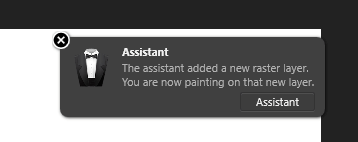
Menurut saya, sebagian besar pengaturan default cukup berguna, tetapi menyenangkan memiliki opsi untuk menyesuaikannya jika Anda lebih menyukai respons yang berbeda, atau Anda bisa menonaktifkan semuanya jika Anda ingin menangani semuanya secara manual.
Terlalu sering saya beralih ke kuas menggunakan pintasan keyboard dan kemudian lupa untuk mengubah layer yang sedang saya kerjakan, jadi saya tidak ingin 'Kuas lain pada layer vektor' untuk secara otomatis merasternya, melainkan untuk mengingatkan saya agar tidak bekerja terlalu cepat sehingga saya lupa detailnya! Sentuhan-sentuhan kecil seperti ini menunjukkan bagaimana Serif berinvestasi dalam memberikan pengalaman pengguna yang baik yang menggabungkan umpan balik pengguna, danpengembang lain akan bijaksana untuk memperhatikan.
Pengeditan RAW
Untuk sebagian besar, alat penyuntingan RAW dalam Affinity Photo sangat bagus, mencakup semua kontrol dan alat yang Anda harapkan dari editor gambar RAW kelas profesional.

Alat-alatnya mudah digunakan dan efektif, dan bahkan menyertakan opsi tinjauan gambar yang belum pernah saya lihat sebelumnya dalam editor foto, beberapa gaya histogram 'Scope' yang lebih umum ditemukan dalam perangkat lunak pengeditan video. Meskipun menonton dan memahami instruksi tutorial tentang cara kerja berbagai cakupan, saya tidak sepenuhnya yakin mengapa Anda ingin menggunakannya - tetapi tentu saja merekamenarik. Saya akan membayangkan mereka sangat membantu untuk membuat gambar komposit dan memastikan berbagai elemen cocok satu sama lain dengan sukses, tetapi saya harus menjelajahinya lebih jauh untuk mengetahuinya.

Meskipun secara umum efektif, saya memiliki dua masalah dengan penanganan RAW Affinity Photo. Pertama dan terpenting, pengeditan sering kali membutuhkan waktu yang sangat lama untuk diterapkan. Saya meninjau perangkat lunak pada komputer yang cukup kuat dengan menggunakan gambar RAW beresolusi relatif rendah, tetapi menyesuaikan slider pengaturan dengan cepat dapat mengakibatkan jeda beberapa detik sebelum perubahan diterapkan, terutama ketika beberapaBeberapa alat yang lebih mendasar seperti penyesuaian white balance bekerja dengan lancar, tetapi yang lainnya tampaknya memerlukan sedikit lebih banyak pengoptimalan untuk dapat mengikuti alur kerja yang cepat. Bahkan, menerapkan gradient mask untuk pengeditan lokal agak terlalu lambat untuk merespons untuk membuat penyesuaian halus dengan mudah.
Kedua, tampaknya ada kebingungan mengenai bagaimana dan kapan profil koreksi lensa otomatis diterapkan. Setelah memeriksa daftar kombinasi kamera dan lensa yang didukung, peralatan saya seharusnya didukung, tetapi saya tidak dapat menemukan bukti penyesuaian apa pun yang diterapkan. Saya tidak yakin apakah hal ini disebabkan oleh fakta bahwa fitur tersebut baru dalam pembaruan versi 1.5, beberapa masalah UI yang tidak memungkinkansaya untuk melihat pratinjau/menonaktifkan koreksi, atau jika koreksi itu sebenarnya tidak diterapkan dengan benar.
Untuk pujian mereka, tim pengembangan di Serif terus berupaya memperbarui program, setelah merilis 5 pembaruan gratis utama untuk perangkat lunak sejak rilis versi 1.0 awal, jadi mudah-mudahan mereka akan lebih fokus pada pengoptimalan kode setelah set fitur telah sepenuhnya diperluas. Versi 1.5 adalah versi pertama yang tersedia untuk Windows, jadi tidak mengherankan bahwamasih ada beberapa masalah yang harus diselesaikan.
Pengeditan Gambar Umum
Terlepas dari kenyataan bahwa situs web Affinity Photo menyertakan pengeditan RAW di bagian atas daftar fitur mereka, namun ini benar-benar berfungsi paling baik sebagai editor yang lebih umum untuk retouching gambar. Untungnya bagi para calon pengguna, tidak ada masalah pengoptimalan dari fase pengembangan RAW yang tampaknya memengaruhi pengeditan foto secara umum, yang ditangani dalam persona Photo.
Semua alat yang saya kerjakan cukup responsif pada gambar berukuran biasa tidak menunjukkan penundaan dalam menerapkan efeknya, kecuali persona Liquify. Saya tidak begitu yakin mengapa Serif merasa perlu mencurahkan seluruh persona/modul untuk alat Liquify, tetapi alat ini menunjukkan beberapa kelambatan yang pasti ketika bekerja dengan kuas besar, meskipun kuas yang lebih kecil sangat sempurna.responsif.
Ada sejumlah alat praktis lainnya yang disertakan dalam Affinity Photo untuk menyelesaikan tugas fotografi umum dengan cepat, seperti panorama stitching, focus stacking dan penggabungan HDR (lebih lanjut tentang HDR di bagian berikutnya).

Panorama stitching itu sederhana, mudah, dan efektif, dan memberi saya kesempatan untuk menguji seberapa baik Affinity Photo menangani file-file berukuran besar. Terlepas dari keraguan saya pada pratinjau awal selama proses stitching, produk akhir terlihat jauh lebih menarik, terutama ketika dikrop dan digabungkan dengan tone-mapped layer dan sedikit lebih banyak retouching. Ada beberapa kelambatan pengeditan yang pasti ketika mengerjakan initetapi ukurannya sangat besar sehingga tidak sepenuhnya tidak masuk akal untuk mengharapkan respons yang sedikit lebih lambat daripada yang Anda dapatkan saat mengerjakan satu foto.

Menggambar &; Melukis
Saya tidak terlalu bagus sebagai seniman freehand, tetapi bagian dari Affinity Photo adalah rangkaian kuas yang sangat lengkap yang dapat digunakan untuk lukisan digital. Serif telah bermitra dengan spesialis lukisan digital DAUB untuk menyertakan beberapa set kuas yang dirancang DAUB, dan kuas-kuas ini cukup menarik untuk membuat saya serius mempertimbangkan untuk mengeluarkan tablet gambar saya dan melihat apa yang bisa saya lakukan.

Selain itu, jika Anda ingin menggunakan vektor sebagai topeng atau untuk membuat ilustrasi, persona Photo menyertakan seperangkat alat gambar vektor yang sangat baik. Ini (setidaknya sebagian) karena perangkat lunak utama Serif lainnya, Affinity Designer, yang merupakan program ilustrasi dan tata letak berbasis vektor. Ini memberi mereka pengalaman yang baik dengan cara membuat gambar vektor efektif, dan ini terlihat ketikamenggunakan alat mereka.
Pemetaan Nada
Tone Mapping persona merupakan tambahan yang menarik untuk program ini, memungkinkan pengguna bekerja dengan gambar HDR 32-bit (high dynamic range) sejati yang digabungkan dari beberapa gambar sumber yang di-bracket, atau untuk menciptakan efek mirip HDR dari satu gambar.
Pemuatan awal Tone Mapping persona bisa memakan sedikit waktu, tetapi dapat menghasilkan beberapa hasil menarik dengan sangat cepat bahkan dari satu gambar. Saya pribadi bukan penggemar berat tampilan HDR yang khas, karena sering kali tampak terlalu banyak diproses secara berlebihan, tetapi dalam keadaan tertentu, ini bisa efektif. (Bagi Anda yang ingin tahu tentang HDR, Anda mungkin tertarik untuk membaca ulasan kami tentang AuroraHDR dan Photomatix Pro, dua program pencitraan HDR yang paling populer di pasar).

Untuk beberapa alasan yang tidak saya mengerti, bekerja dengan topeng dalam persona ini tidak sesederhana yang seharusnya atau seharusnya. Cukup mudah untuk bekerja dengan kuas untuk menutupi area tertentu untuk menerapkan efek lokal, dan cukup mudah untuk menerapkan gradien pada gambar untuk meniru efek filter bertingkat.
Namun gradient mask dan brush mask diperlakukan seperti entitas yang terpisah, dan Anda tidak dapat mengedit gradient mask dengan brush. Misalnya, jika Anda ingin mengoreksi langit hanya untuk menonjolkan detail yang menarik di awan, tetapi ada objek di latar depan yang bersinggungan dengan cakrawala, gradient mask akan diterapkan padanya juga karena tidak ada cara untuk menghapusnya dari area yang bertopeng.
Alasan di Balik Penilaian Saya
Efektivitas: 4/5
Secara keseluruhan, Affinity Photo adalah editor gambar yang sangat baik dengan semua alat yang Anda harapkan dari program kelas profesional. Namun, tidak semuanya sempurna, karena impor dan pengembangan RAW dapat dioptimalkan untuk meningkatkan daya tanggap dan penanganan file berukuran besar juga bisa mendapatkan manfaat dari pengoptimalan yang sama. Jika Anda secara teratur bekerja dengan gambar beresolusi sangat tinggi, Anda mungkin ingin menguji beberapa gambar menggunakan uji cobasebelum melakukan pembelian untuk memastikan bahwa produk tersebut akan dapat memenuhi kebutuhan Anda.
Harga: 5/5
Salah satu aspek yang paling menarik dari Affinity Photo adalah betapa terjangkaunya Affinity Photo. Dengan harga hanya $54,99 USD untuk pembelian satu kali saja, Affinity Photo memberikan jumlah nilai yang mengesankan untuk dolar Anda. Pengguna yang membeli selama masa rilis versi 1.0+ akan mendapatkan pembaruan apa pun di masa mendatang yang dibuat untuk versi 1 secara gratis, yang memberikan nilai yang lebih baik karena Serif masih dalam proses mengembangkan fitur-fitur baru.
Kemudahan Penggunaan: 4,5/5
Secara umum, Affinity Photo cukup mudah digunakan setelah Anda terbiasa dengan tata letak antarmuka secara umum. Antarmukanya bersih dan rapi sehingga memudahkan pengeditan, dan dapat disesuaikan untuk memenuhi kebutuhan khusus Anda. Alat Asisten yang dapat disesuaikan juga memberikan tingkat kontrol yang mengesankan atas bagaimana program merespons input Anda, dan pengembang lain sebaiknya menerapkan sesuatu yangserupa dalam program mereka.
Dukungan: 4/5
Serif telah menyediakan berbagai tutorial video yang sangat bagus dan sangat komprehensif tentang cara menggunakan perangkat lunak, dan ada forum aktif dan komunitas media sosial pengguna yang tampaknya cukup senang membantu pengguna lain. Mungkin karena Affinity masih relatif baru, tidak banyak tutorial atau informasi pendukung lainnya yang tersedia dari sumber pihak ketiga.
Saya tidak pernah merasa perlu melakukannya, tetapi jika Anda perlu menghubungi dukungan teknis Serif, tampaknya forum adalah satu-satunya pilihan. Meskipun saya menghargai nilai bantuan yang bersumber dari kerumunan, alangkah baiknya memiliki koneksi yang lebih langsung ke staf dukungan melalui sistem tiket.
Alternatif Foto Affinity
Adobe Photoshop (Windows/Mac)
Photoshop CC adalah pemimpin dunia pengeditan gambar yang tak terbantahkan, tetapi memiliki siklus pengembangan yang jauh lebih lama daripada Affinity Photo. Jika Anda mencari editor gambar berkualitas profesional yang memiliki set fitur yang lebih komprehensif daripada Affinity Photo, Photoshop adalah pilihan yang sangat baik. Photoshop memiliki banyak sekali tutorial dan sumber daya pendukung untuk membantu Anda belajar, meskipun ada kemungkinan bahwaAnda tidak akan pernah mempelajari setiap rahasia yang ditawarkannya. Tersedia sebagai bagian dari paket langganan Adobe Creative Cloud dengan Lightroom seharga $9,99 USD per bulan. Baca ulasan lengkap Photoshop CC di sini.
Adobe Photoshop Elements (Windows/Mac)
Photoshop Elements adalah sepupu yang lebih muda dari versi lengkap Photoshop, yang ditujukan untuk pengguna yang lebih kasual yang masih menginginkan opsi pengeditan gambar yang kuat. Untuk sebagian besar tujuan pengeditan gambar yang khas, Photoshop Elements akan melakukan pekerjaan itu. Ini lebih mahal daripada Affinity Photo dengan harga $ 99,99 USD untuk lisensi abadi satu kali, atau Anda dapat memutakhirkan dari versi sebelumnya dengan harga $ 79,99. Baca Photoshop lengkapnya.Ulasan elemen di sini.
Corel PaintShop Pro (Windows)
PaintShop Pro adalah pesaing lain untuk mahkota pengeditan gambar Photoshop, meskipun ditujukan untuk pengguna yang lebih kasual. Ini tidak berkembang dengan baik seperti Photoshop atau Affinity Photo, tetapi memiliki beberapa lukisan digital yang sangat baik dan opsi pembuatan gambar. Versi Pro tersedia dengan harga $ 79,99 USD, dan bundel Ultimate tersedia dengan harga $ 99,99. Baca ulasan lengkap kami tentang PaintShop Prodi sini.
Bagi mereka yang bertanya-tanya apakah Luminar lebih baik daripada Affinity Photo, Anda dapat membaca perbandingan terperinci kami tentang Luminar vs Affinity Photo di sini.
Kesimpulan
Affinity Photo adalah aplikasi penyuntingan gambar yang dahsyat, yang memberikan keseimbangan yang sangat baik antara fitur tingkat profesional dan keterjangkauan harga. Fotografer kelas atas mungkin tidak sepenuhnya puas dengan penanganan dan rendering RAW-nya, tetapi bagi sebagian besar pengguna, aplikasi ini akan mampu menangani semua kebutuhan penyuntingan gambar mereka.
Ini belum cukup siap untuk gelar 'Photoshop killer' yang diberikan oleh beberapa fotografer, tetapi ini adalah program yang sangat menjanjikan dengan tim pengembangan hebat yang berdedikasi untuk menghasilkan alternatif yang berkualitas.

